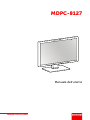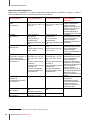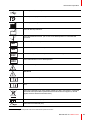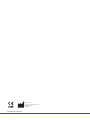ENABLING BRIGHT OUTCOMES
Manuale dell’utente
MDPC-8127

Registered office: Barco NV
President Kennedypark 35, 8500 Kortrijk, Belgium
www.barco.com/en/support
www.barco.com
Barco NV
Beneluxpark 21, 8500 Kortrijk, Belgium
www.barco.com/en/support
www.barco.com

3R5913216IT /01 MDPC-8127
1 Benvenuti!........................................................................................................................................................................................................5
1.1 Contenuto della confezione .........................................................................................................................................................6
1.2 Panoramica del prodotto................................................................................................................................................................7
2 Installazione...................................................................................................................................................................................................9
2.1 Installazione della scheda video.............................................................................................................................................10
2.2 Regolazione della posizione del display............................................................................................................................10
2.3 Collegamento dei cavi.................................................................................................................................................................. 11
2.4 Installazione del driver MXRT e degli Strumenti intuitivi per il flusso di lavoro.............................................12
2.5 Registrazione di QAWeb Enterprise ....................................................................................................................................13
2.6 Installazione del supporto VESA............................................................................................................................................13
2.7 Installazione del supporto VESA in modalità verticale...............................................................................................15
3 Funzionamento giornaliero..........................................................................................................................................................17
3.1 Raccomandazioni per il funzionamento giornaliero ....................................................................................................18
3.2 Passaggio alla modalità standby ...........................................................................................................................................18
3.3 Uso del menu OSD ........................................................................................................................................................................19
4 Funzionamento avanzato..............................................................................................................................................................21
4.1 Lingua del menu OSD..................................................................................................................................................................22
4.2 Orientamento menu OSD...........................................................................................................................................................22
4.3 Funzione di chiusura automatica del menu OSD .........................................................................................................22
4.4 Funzione di blocco alimentazione .........................................................................................................................................22
4.5 Modalità DPMS ................................................................................................................................................................................23
4.6 Ibernazione.........................................................................................................................................................................................23
4.7 Target di luminanza........................................................................................................................................................................24
4.8 Preimpostazioni colore ................................................................................................................................................................24
4.8.1 Temperatura colore....................................................................................................................................................24
4.8.2 Coordinate colore........................................................................................................................................................25
4.9 Spazio di colore ...............................................................................................................................................................................25
4.10 Modalità di visualizzazione........................................................................................................................................................25
4.11 Funzionalità dello schermo........................................................................................................................................................26
4.12 sRGB .....................................................................................................................................................................................................27
4.13 Correzione Luce Ambiente (ALC)..........................................................................................................................................27
4.14 Sale di lettura ....................................................................................................................................................................................27
4.15 Correzione Luce Ambiente (ALC) continua .....................................................................................................................28
Sommario

R5913216IT /01 MDPC-81274
4.16 QA integrato.......................................................................................................................................................................................28
4.16.1 QA integrato...................................................................................................................................................................28
4.16.2 Report di stato DICOM.............................................................................................................................................29
4.16.3 Verifica di conformità DICOM...............................................................................................................................29
4.16.4 Calibrazione DICOM.................................................................................................................................................30
4.16.5 Reimpostazione calibrazione DICOM .............................................................................................................30
4.16.6 Soglia errore DICOM ................................................................................................................................................30
4.17 Adattamento immagine................................................................................................................................................................30
4.18 Selezione origine immagini .......................................................................................................................................................31
4.19 Modalità di conversione in scala di grigi.............................................................................................................................31
4.20 Versione DisplayPort standard................................................................................................................................................32
4.21 Intervalli EDID...................................................................................................................................................................................32
4.22 Informazioni di visualizzazione................................................................................................................................................32
4.23 Stato del display ..............................................................................................................................................................................33
5 Pulizia del display..................................................................................................................................................................................35
5.1 Istruzioni per la pulizia..................................................................................................................................................................36
6 Informazioni importanti.....................................................................................................................................................................37
6.1 Informazioni di sicurezza............................................................................................................................................................38
6.2 Informazioni ambientali................................................................................................................................................................39
6.3 Informazioni di conformità normativa...................................................................................................................................41
6.4 Avviso EMC........................................................................................................................................................................................43
6.5 Legenda dei simboli.......................................................................................................................................................................45
6.6 Liberatoria...........................................................................................................................................................................................49
6.7 Informazioni sulle licenze Open Source.............................................................................................................................49
6.8 Specifiche tecniche........................................................................................................................................................................50

R5913216IT /01 MDPC-81276
1.1 Contenuto della confezione
Informazioni generali
• 1x display MDPC-8127
• 1x Touchpad Barco
• 1x manuale dell’utente stampato (in inglese)
• 1x disco della documentazione, contenente diverse lingue di questo manuale dell’utente e il manuale
dell’utente Barco “Scheda video e Strumenti intuitivi per il flusso di lavoro”
• 1x cavo USB
• 2x cavo video DisplayPort
• Cavi di rete
Se è stata ordinata una scheda video MXRT di Barco, essa si trova nella confezione insieme ai suoi
accessori.
Conservare l’imballo originale, appositamente progettato per il display e ideale per proteggerlo
durante il trasporto e la conservazione.
I manuali dell’utente sono disponibili anche su www.barco.com/support
Benvenuti!

7R5913216IT /01 MDPC-8127
1.2 Panoramica del prodotto
Informazioni generali
7
4 3 5 6 7 83
1 2
4 9 10 11 12 13
Immagine 1–1
1. Sensore Luce ambiente e LED di stato alimentazione
- LED di stato alimentazione spento: display non alimentato (cavo di rete scollegato o interruttore di
alimentazione in posizione OFF), oppure il display è in funzionamento normale
- LED di stato alimentazione ambra lampeggiante rapido: il display sta entrando in DPMS
1
modalità
- LED di stato alimentazione ambra lampeggiante lento: il display è in modalità DPMS
- LED di stato alimentazione ambra fisso: display spento manualmente tramite la manopola di
selezione, oppure display in modalità di ibernazione (richiede l’abilitazione della modalità DPMS e
Ibernazione nel menu OSD)
2. Sensore di calibrazione anteriore
3. Manopola di selezione
- Premere: consente di aprire il menu di scelta rapida, accedere a (sotto)menu, confermare regolazioni e
selezioni
- Ruotare a sinistra/destra: consente di scorrere (sotto)menu, modificare valori, effettuare selezioni
- Tenere premuto: consente di annullare regolazioni, uscire da (sotto)menu
4. Connettore USB-A 2.0 downstream
5. Copri scomparto connettori
6. Copertura supporto VESA
7. Condotti di instradamento cavi
8. Meccanismo di blocco del supporto
9. Connettore USB-B 2.0 upstream
10.DisplayPort IN 2
11. DisplayPort IN 1
12.Slot di sicurezza Kensington
Benvenuti!
1. Sistema di gestione dell’energia del display

R5913216IT /01 MDPC-812710
2.1 Installazione della scheda video
Informazioni generali
Prima di installare il display e collegarlo alla workstation, accertarsi di disporre di una
2
scheda video idonea
installata sulla workstation.
Il display MDPC-8127 funziona alle sue specifiche complete se gestito da una scheda video MXRT
Barco e da un driver MXRT (che include anche gli Strumenti intuitivi per il flusso di lavoro di
Barco). Se è stata ordinata una scheda video MXRT, questa è inclusa nella confezione del display.
Per ulteriori informazioni e istruzioni di installazione, consultare il manuale dell’utente “Scheda
video e Strumenti intuitivi per il flusso di lavoro” Barco sul CD della documentazione incluso o
all’indirizzo www.barco.com/support.
2.2 Regolazione della posizione del display
Per regolare la posizione del display
Dopo il disimballaggio, è possibile inclinare e ruotare in sicurezza il display nella posizione preferita.
Immagine 2–1
Per regolare l’altezza del display, spostare innanzitutto il cursore sul retro del supporto nella posizione di
sblocco. È quindi possibile sollevare o abbassare il display secondo le esigenze.
Installazione
2. Per un elenco delle schede video compatibili, consultare la tabella di compatibilità disponibile su myBarco.com (MyBarco > My
Support > Healthcare > Compatibility Matrices > Barco Systems Compatibility Matrices)

11R5913216IT /01 MDPC-8127
Immagine 2–2 Immagine 2–3
AVVERTENZA: È possibile bloccare l’altezza solo quando il display è nella posizione più bassa,
anche se il cursore sul retro del supporto può essere spostato nella posizione di blocco a qualsiasi
altezza del display.
2.3 Collegamento dei cavi
Per collegare i cavi
1. Aprire lo scomparto dei connettori, sollevando delicatamente il fondo del coperchio dello scomparto dei
connettori e quindi rimuovendolo dal display.
Immagine 2–4
2. Collegare gli ingressi video DisplayPort agli ingressi video corrispondenti del display.
Nota: per ottenere la risoluzione e la frequenza di aggiornamento complete, è necessario collegare al
display due cavi di ingresso video DisplayPort. Se è collegato un solo cavo di ingresso video DisplayPort, il
display funzionerà alla metà della frequenza di aggiornamento specificata.
Nota: quando sono collegati due ingressi video DisplayPort, è possibile passare facilmente da uno all’altro
nel menu OSD. Vedere “Selezione origine immagini”, pagina 31 per maggiori informazioni.
Installazione

R5913216IT /01 MDPC-812712
3. Collegare il connettore USB upstream all’host USB della workstation per fare uso di QAWeb Enterprise e
utilizzare il Touchpad Barco in modo ottimale.
4. Collegare il Touchpad Barco con uno dei connettori USB downstream. È anche possibile collegare altre
periferiche quali tastiera, mouse, ecc.
Il Touchpad Barco può comandare gli Strumenti intuitivi per il flusso di lavoro di Barco e consente di
controllare la patologia digitale, l’imaging aziendale e altre applicazioni di visualizzazione con gesti multi-
touch configurabili e pulsanti di attivazione delle funzioni del touchpad. L’utilizzo e la configurazione del
touchpad Barco richiede l’installazione della scheda video e del driver MXRT di Barco sulla workstation.
Per ulteriori informazioni e istruzioni di installazione, consultare il manuale dell’utente “Scheda video e
Strumenti intuitivi per il flusso di lavoro” Barco sul CD della documentazione incluso o all’indirizzo
www.barco.com/support.
5. Collegare il cavo di rete fornito in dotazione all’ingresso di alimentazione del display.
3
22
5
4
Immagine 2–5
6. Instradare tutti i cavi attraverso le canaline specifiche disponibili su ciascun lato del supporto.
7. Riportare il coperchio dello scomparto connettori in posizione.
8. Collegare il cavo di rete in dotazione a una presa elettrica collegata a terra.
2.4 Installazione del driver MXRT e degli Strumenti
intuitivi per il flusso di lavoro
Informazioni su
Quando si utilizza una scheda video MXRT Barco, è possibile avviare il sistema di visualizzazione MDPC-
8127 e installare il driver MXRT e gli Strumenti intuitivi per il flusso di lavoro. Gli strumenti intuitivi per il
flusso di lavoro di Barco sono progettati per aumentare la visibilità dei dettagli sottili, migliorare la messa a
fuoco durante le sessioni di lettura e accelerare il flusso di lavoro.
Per installare il driver MXRT driver e gli Strumenti intuitivi per il flusso di lavoro
1. Accendere il MDPC-8127 come descritto in “Passaggio alla modalità standby”, pagina 18.
2. Accendere la workstation collegata allo schermo.
Al primo avvio, il display funzionerà in modalità video di base alla frequenza di aggiornamento predefinita.
3. Scaricare il driver MXRT e gli Strumenti intuitivi per il flusso di lavoro più aggiornati da
www.barco.com/mxrt.
4. Installare il driver MXRT e gli Strumenti intuitivi per il flusso di lavoro di Barco come descritto sul
manuale dell’utente “Scheda video e Strumenti intuitivi per il flusso di lavoro” di Barco sul CD della
documentazione incluso o all’indirizzo www.barco.com/support.
5. Una volta che i driver sono completamente installati, il display rileverà automaticamente i segnali di
ingresso video collegati e applicherà la corretta modalità video e frequenza di aggiornamento.
Installazione

13R5913216IT /01 MDPC-8127
2.5 Registrazione di QAWeb Enterprise
Informazioni su
QAWeb Enterprise aiuta a gestire la qualità e a garantire la conformità della propria azienda sanitaria in
espansione con meno sforzo, costi inferiori e massima sicurezza. Questo sistema completamente
automatizzato e sicuro garantisce una qualità d’immagine e tempi di attività costanti per tutti i sistemi di
visualizzazione di imaging registrati all’interno della propria struttura e in tutta l’azienda. Ulteriori informazioni
all’indirizzo www.barco.com/qaweb.
Per registrare il sistema di visualizzazione nella propria organizzazione QAWeb Enterprise, l’agente QAWeb
Enterprise deve essere installato e in esecuzione sulla workstation e deve essere in grado di comunicare con
il servizio cloud QAWeb Enterprise.
Per ulteriori informazioni e istruzioni di installazione, consultare il manuale dell’utente QAWeb Enterprise su
www.barco.com/support.
2.6 Installazione del supporto VESA
ATTENZIONE: Utilizzare un idoneo dispositivo di montaggio per evitare il rischio di lesioni.
AVVERTENZA: Non tirare o spingere mai uno schermo fissato a un braccio per spostarlo.
Accertarsi piuttosto che il braccio sia dotato di un’impugnatura conforme allo standard VESA e
utilizzare questa per spostare lo schermo.
Fare riferimento al manuale di istruzioni del braccio per ulteriori informazioni e istruzioni.
AVVERTENZA: Utilizzare un supporto che sia conforme allo standard VESA da 100 mm.
Utilizzare un supporto in grado di sostenere il peso dello schermo. Consultare le specifiche tecniche
di questo schermo per il peso applicabile.
Informazioni generali
Il pannello, fornito su un supporto, è compatibile con lo standard VESA 100 mm. Quindi è possibile utilizzarlo
con un bracco approvato da VESA. Il presente capitolo descrive come sbloccare il pannello dal supporto e
come collegarlo a un braccio. Se non si utilizza un braccio, non leggere questo capitolo.
1. Sbloccare il meccanismo di blocco del supporto e collocare il display nella posizione più alta possibile.
Installazione

R5913216IT /01 MDPC-812714
Immagine 2–6
2. Posizionare lo schermo con la parte frontale su una superficie orizzontale pulita e morbida, facendo
attenzione a non danneggiarlo.
3. Spingere la copertura del supporto VESA verso destra e sollevare la copertura sulla destra con un dito o
un cacciavite a testa piatta.
Immagine 2–7
4. Spingere la copertura del supporto VESA verso sinistra e rilasciare la copertura sulla sinistra con un
cacciavite a testa piatta.
Immagine 2–8
5. Ruotare la copertura del supporto VESA per scoprire le viti che fissano il pannello al supporto.
Installazione

15R5913216IT /01 MDPC-8127
Immagine 2–9
6. Svitare le 4 viti di fissaggio mentre si regge il supporto.
Immagine 2–10
7. Collegare saldamente il pannello al braccio utilizzando le 4 viti M4.
Rispettare la seguente regola per selezionare una lunghezza di vite appropriata:
- L
min
= T + W + 6.5 mm
- L
max
= T + W + 10 mm
T
W
L
min
L
max
Immagine 2–11
2.7 Installazione del supporto VESA in modalità
verticale
Introduzione
Per impostazione predefinita, il display MDPC-8127 è montato in posizione orizzontale, ma è utilizzabile
anche in posizione verticale. Questa sezione spiega come installare e utilizzare il display in orientamento
Installazione

R5913216IT /01 MDPC-812716
verticale. Rispettare scrupolosamente le istruzioni riportate di seguito per garantire il corretto funzionamento
del prodotto e per evitare danni fisici al prodotto.
Istruzioni
1. Montare fisicamente il display in posizione verticale. Sono supportati sia l’orientamento in senso orario che
antiorario.
È possibile scegliere di montare il display sul supporto esistente o su un supporto VESA compatibile.
Seguire le istruzioni descritte in “Installazione del supporto VESA”, pagina 13 per installare il display su un
supporto VESA. Queste istruzioni possono essere utilizzate anche per montare il display in posizione
verticale sul supporto per display esistente.
2. Collegare il display alla workstation.
Quando si utilizza il display in posizione verticale, è possibile collegare un solo cavo DisplayPort. Questo
fornirà la risoluzione e la frequenza di aggiornamento complete, ma con una sola barra delle applicazioni
di Windows nella parte inferiore dello schermo.
3. Per comodità, allineare l’orientamento del menu OSD del display con la posizione fisica del display. Per
istruzioni, vedere “Orientamento menu OSD”, pagina 22.
4. Nel menu Intervalli EDID (en: EDID timings) dell’OSD, modificare la risoluzione a 8MP. Per istruzioni,
vedere “Intervalli EDID”, pagina 32.
5. Ruotare il desktop di Windows in modalità verticale.
Da Windows 7 in poi, è disponibile un’opzione “Orientamento” nelle impostazioni del display. Per Windows
10, è possibile trovare le istruzioni qui:
https://support.microsoft.com/en-us/help/4027186/windows-10-change-screen-orientation
Installazione

R5913216IT /01 MDPC-812718
3.1 Raccomandazioni per il funzionamento
giornaliero
Ottimizzazione della durata dello schermo
Attivando la modalità Display Power Management System (DPMS) dello schermo si ottimizzerà la durata utile
diagnostica disattivando automaticamente la retroilluminazione stessa quando lo schermo non viene utilizzato
per un determinato periodo di tempo. Per impostazione predefinita, il DPMS è abilitato sullo schermo, ma
deve essere attivato anche sulla workstation. Per eseguire questa operazione, andare su “Opzioni energia”
della workstation.
Barco consiglia di impostare l’attivazione del DPMS trascorsi 20 minuti di inattività.
Utilizzo di uno screen saver per evitare la ritenzione dell’immagine
Il funzionamento prolungato di uno schermo LCD con la visualizzazione dello stesso contenuto sulla stessa
area può comportare la ritenzione dell’immagine.
È possibile evitare o ridurre significativamente questo fenomeno utilizzando uno screen saver. Lo screen
saver può essere attivato nella finestra di dialogo “Proprietà - Schermo” della workstation.
Barco consiglia di impostare l’attivazione dello screen saver trascorsi 5 minuti di inattività. Un buono
screen saver visualizza contenuto in movimento.
Se si lavora per più ore consecutive con la stessa immagine o con un’applicazione che presenta elementi
grafici statici (e lo screen saver non viene pertanto attivato), modificare regolarmente il contenuto delle
immagini per evitare la ritenzione degli elementi statici.
La tecnologia pixel
Gli schermi LCD impiegano una tecnologia basata sui pixel. Come normale tolleranza nella produzione di
LCD, un numero limitato di questi pixel può rimanere spento o costantemente acceso, senza compromettere
le prestazioni diagnostiche del prodotto. Per garantire la massima qualità del prodotto, Barco applica rigidi
criteri di selezione per i propri pannelli LCD.
Ottimizzare la garanzia di qualità
QAWeb Enterprise aiuta a gestire la qualità e a garantire la conformità della propria azienda sanitaria in
espansione con meno sforzo, costi inferiori e massima sicurezza. Questo sistema completamente
automatizzato e sicuro garantisce una qualità d’immagine e tempi di attività costanti per tutti i sistemi di
visualizzazione di imaging registrati all’interno della propria struttura e in tutta l’azienda.
Barco raccomanda vivamente di utilizzare QAWeb Enterprise. Ulteriori informazioni all’indirizzo
www.barco.com/qaweb.
3.2 Passaggio alla modalità standby
Quando si accende il display, verificare che l’interruttore di alimentazione accanto al connettore di
ingresso alimentazione di rete si trovi in posizione “I”.
Per accendere il display
Premere brevemente la manopola di selezione per uscire dalla modalità di standby e accendere il display.
Per spegnere il display
1. Premere o ruotare la manopola di selezione durante il normale funzionamento.
2. Ruotare la manopola di selezione per selezionare l’icona di standby (
), quindi premerla per confermare.
Funzionamento giornaliero

19R5913216IT /01 MDPC-8127
3. Premere nuovamente la manopola di selezione per spegnere il display.
3.3 Uso del menu OSD
Informazioni sul menu OSD
Il menu OSD consente di configurare il MDPC-8127 in modo che si adatti alle esigenze dell’operatore nel
maggior numero di ambienti di lavoro possibili. È inoltre possibile trovare informazioni sullo stato attuale e
sulle impostazioni nel menu OSD.
Per aprire il menu OSD
1. Premere o ruotare la manopola di selezione durante il normale funzionamento.
2. Ruotare la manopola di selezione per selezionare l’icona del menu principale.
3. Premere nuovamente la manopola di selezione per confermare la selezione.
Viene visualizzato il menu principale OSD. Se nei successivi 90 secondi non vengono eseguite altre
operazioni, il menu OSD scomparirà di nuovo.
La funzione di chiusura automatica del menu OSD può essere disattivata nel menu stesso. Fare
riferimento a “Funzione di chiusura automatica del menu OSD”, pagina 22 per istruzioni dettagliate
su come eseguire tale operazione.
Per spostarsi nei menu OSD
• Ruotare la manopola di selezione verso sinistra o verso destra per spostarsi tra i diversi (sotto)menu, per
cambiare i valori o per fare selezioni.
• Premere la manopola di selezione per entrare in un sottomenu o per confermare regolazioni e selezioni.
• Tenere premuta la manopola di selezione per circa 3 secondi al fine di annullare regolazioni o uscire da
un (sotto)menu.
• Continuare a mantenere la manopola di selezione per uscire da tutti i menu OSD.
Funzionamento giornaliero
La pagina si sta caricando...
La pagina si sta caricando...
La pagina si sta caricando...
La pagina si sta caricando...
La pagina si sta caricando...
La pagina si sta caricando...
La pagina si sta caricando...
La pagina si sta caricando...
La pagina si sta caricando...
La pagina si sta caricando...
La pagina si sta caricando...
La pagina si sta caricando...
La pagina si sta caricando...
La pagina si sta caricando...
La pagina si sta caricando...
La pagina si sta caricando...
La pagina si sta caricando...
La pagina si sta caricando...
La pagina si sta caricando...
La pagina si sta caricando...
La pagina si sta caricando...
La pagina si sta caricando...
La pagina si sta caricando...
La pagina si sta caricando...
La pagina si sta caricando...
La pagina si sta caricando...
La pagina si sta caricando...
La pagina si sta caricando...
La pagina si sta caricando...
La pagina si sta caricando...
La pagina si sta caricando...
La pagina si sta caricando...
La pagina si sta caricando...
La pagina si sta caricando...
-
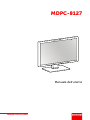 1
1
-
 2
2
-
 3
3
-
 4
4
-
 5
5
-
 6
6
-
 7
7
-
 8
8
-
 9
9
-
 10
10
-
 11
11
-
 12
12
-
 13
13
-
 14
14
-
 15
15
-
 16
16
-
 17
17
-
 18
18
-
 19
19
-
 20
20
-
 21
21
-
 22
22
-
 23
23
-
 24
24
-
 25
25
-
 26
26
-
 27
27
-
 28
28
-
 29
29
-
 30
30
-
 31
31
-
 32
32
-
 33
33
-
 34
34
-
 35
35
-
 36
36
-
 37
37
-
 38
38
-
 39
39
-
 40
40
-
 41
41
-
 42
42
-
 43
43
-
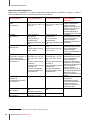 44
44
-
 45
45
-
 46
46
-
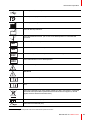 47
47
-
 48
48
-
 49
49
-
 50
50
-
 51
51
-
 52
52
-
 53
53
-
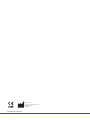 54
54
Documenti correlati
-
Barco Nio Fusion 12MP MDNC-12130 Guida utente
-
Barco Coronis Fusion 4MP (MDCC-4430) Guida utente
-
Barco Nio 5MP LED (MDNG-5221) Guida utente
-
Barco QAWeb Enterprise Guida utente
-
Barco Coronis Fusion 4MP MDCC-4430 Guida utente
-
Barco Nio Color 5MP MDNC-6121 Guida utente
-
Barco QAWeb Enterprise Guida utente
-
Barco Coronis Uniti MDMC-12133 Guida utente
-
Barco Coronis Fusion 6MP LED (MDCC-6430) Guida utente
-
Barco MXRT-7600 Guida utente